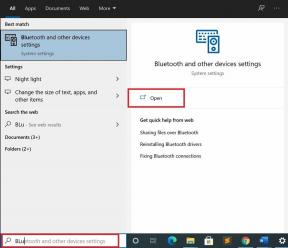Düzeltme: PC'de Company of Heroes 3 Düşük FPS Düşüşü
Miscellanea / / April 29, 2023
Company of Heroes 3, Relic Entertainment tarafından üretilen ve Windows işletim sistemleri için Sega tarafından dağıtılan çok sevilen gerçek zamanlı strateji oyun serisinin en yeni sürümüdür. Gelişmiş oyun özellikleri ve II. Dünya Savaşı'nın tarihsel olarak önemli İtalyan ve Kuzey Afrika tiyatrolarına dayanan modları, büyüleyici yeni bir oyun deneyimi sağlar. Ancak oyunu yükleyen bazı oyuncular, bilgisayarlarında düşük FPS düşüşleri sorunu yaşıyor ve oyunun performansını iyileştirmek istiyor.
Diğer simülasyon oyunlarında olduğu gibi, Company of Heroes 3 oyunu da PC'yi başlatmaya çalışırken veya oyun oturumları sırasında karşılaşabileceğiniz bazı yaygın sorunlardan bahseder. Bu arada, çevrimiçi çok oyunculu kooperatif simülatör oyunlarında, ağ veya sunucu bağlantısıyla, sonunda birkaç soruna neden olabilecek bazı çakışmalar vardır. Bazen bilgisayarla ilgili sorun, oyun dosyası sorunu veya oyun içi grafiklerin yanlış yapılandırılması FPS'yi düşürebilir.
Ayrıca Oku
Düzeltme: Company of Heroes 3 DirectX Hatası
Düzeltme: Company of Heroes 3 PC'de Başlangıçta Çökmeye Devam Ediyor
Company of Heroes 3 Başlangıç İçin En İyi Grup

Sayfa İçeriği
-
Düzeltme: Company of Heroes 3 PC'de Düşük FPS Düşüşü | Performansı arttırmak
- 1. Yüksek DPI Ayarlarını Değiştirin
- 2. Tam Ekran Optimizasyonlarını Devre Dışı Bırak
- 3. Grafik Sürücülerini Güncelleyin
- 4. Oyunu yönetici olarak çalıştırın
- 5. Arka Planda Çalışan Görevleri Kapat
- 6. Güç Seçeneklerinde Yüksek Performansı Ayarlayın
- 7. Oyun Modunu Etkinleştir
- 8. Company of Heroes 3'ü Uyumluluk Modunda çalıştırın
- 9. Donanım Hızlandırmalı GPU Planlamasını Etkinleştir
- 10. Oyun İçi Grafik Ayarlarını Düzenleyin
- 11. Sanal RAM'i artırın
- 12. Heroes 3 Şirketini Güncelle
- 13. Oyun Modunu, Oyun Çubuğunu Etkinleştir ve Yakalamayı Devre Dışı Bırak
- 14. Özel GPU'yu seçin
- 15. Oyun Dosyalarını Doğrulayın ve Onarın
- 16. Company of Heroes 3 Görevini Yüksek Öncelik Olarak Ayarlayın
- 17. Company of Heroes 3'ü Yeniden Yükleyin
Düzeltme: Company of Heroes 3 PC'de Düşük FPS Düşüşü | Performansı arttırmak
Şimdi, bu tür bir sorunla da karşılaşıyorsanız, sorunu manuel olarak çözmeyi denemek için bu sorun giderme kılavuzunu takip edebilirsiniz. Bu, PC oyunları arasındaki yaygın sorunlardan biri olduğu için, bahsedilen geçici çözümleri oldukça yararlı bulabilirsiniz ve diğerlerine çeşitli senaryolarda yardımcı oldu. Şimdi, PC oyunlarındaki düşük kare hızı sorununun arkasındaki nedenlere hızlıca göz atacak olursak, oyun ve PC yapısı arasındaki uyumsuzluk sorununu bulabilirsiniz.
Eski bir grafik sürücüsü, eski bir oyun sürümü, eski bir Windows derlemesi, oyun dosyalarıyla ilgili sorunlar, DirectX ile ilgili sorunlar, oyun içi grafik ayarları, arka planda çalışan görevler, güç seçenekleri, bindirme uygulamaları ve daha fazlası, sonunda düşük FPS sayısını tetikleyebilir. Oynanış. O halde daha fazla vakit kaybetmeden konuya geçelim.
1. Yüksek DPI Ayarlarını Değiştirin
Oyun uygulaması yürütülebilir dosyası için yüksek DPI ayarlarının değiştirilmesi, kare düşme sorunlarını çözebilir. Deneyebilirsin.
Reklamlar
- Steam istemcisini başlatın > Git Kütüphane.
- Sağ tık Açık Kahramanlar Şirketi 3 > Git Üstesinden gelmek.
- Tıklamak Yerel dosyalara göz atın > Oyunun kurulu olduğu klasör, Dosya Gezgini'nde açılacaktır.
- Sayfayı biraz aşağı kaydırmanız ve bulmanız gerekecek Company of Heroes 3.exe uygulama dosyası
- Basitçe sağ tık bu dosyada > tıklayın Özellikler.
- Tıkla Uyumluluk sekmesi > tıklayın Yüksek DPI Ayarlarını Değiştirin.
- Etkinleştir/İşaretle "Yüksek DPI ölçekleme davranışını geçersiz kıl. Ölçeklemeyi gerçekleştiren: Uygulama” onay kutusu.
- Sonra üzerine tıklayın TAMAM > tıklayın Uygula, sonra oyunu tekrar çalıştırmayı deneyin.
Epic Games Başlatıcı kullanıyorsanız, doğrudan kurulu oyun dizinine gidin ve exe dosyasına sağ tıklayın. Ardından tüm adımlar aynı olacaktır.
2. Tam Ekran Optimizasyonlarını Devre Dışı Bırak
Oyunun başlatılması veya oynanışıyla hiçbir şeyin çakışmadığından emin olmak için PC'nizdeki tam ekran optimizasyonlarını devre dışı bırakmayı deneyin.
- Steam istemcisini başlatın > Git Kütüphane.
- Sağ tık Açık Kahramanlar Şirketi 3 > Git Üstesinden gelmek.
- Tıklamak Yerel dosyalara göz atın > Oyunun kurulu olduğu klasör, Dosya Gezgini'nde açılacaktır.
- Burada sayfayı biraz aşağı kaydırmanız gerekecek ve Company of Heroes 3.exe uygulama dosyası
- Basitçe sağ tık bu dosyada > tıklayın Özellikler.
- Tıkla Uyumluluk sekme > Tam Ekran Optimizasyonlarını Devre Dışı Bırak etkinleştirmek/işaretlemek için.
- Son olarak tıklayın Uygula ve daha sonra TAMAM değişiklikleri kaydetmek için.
3. Grafik Sürücülerini Güncelleyin
Oyunların ve diğer grafik yoğun programların düzgün çalışabilmesi için PC'nizdeki grafik sürücüsü güncellemelerini kontrol etmeniz önerilir. Böyle yaparak:
- Sağ tık üzerinde Başlangıç menüsü açmak için Hızlı Erişim Menüsü.
- Tıklamak Aygıt Yöneticisi listeden.
- Şimdi, çift tıklama üzerinde Ekran adaptörleri listeyi genişletmek için kategori.

- Daha sonra sağ tık özel grafik kartı adına.
- Seçme Sürücüyü güncelle > Seç Sürücüleri otomatik olarak ara.
- Bir güncelleme, varsa en son sürümü otomatik olarak indirir ve yükler.
- Bittiğinde, efektleri değiştirmek için bilgisayarınızı yeniden başlattığınızdan emin olun.
Alternatif olarak, en son grafik sürücüsü sürümünü manuel olarak indirebilir ve doğrudan grafik kartı üreticinizle ilgili resmi web sitesinden yükleyebilirsiniz. Nvidia grafik kartı kullanıcıları, GeForce Experience uygulamasını şu adresten güncelleyebilir: resmi site. Bu arada AMD ekran kartı kullanıcıları, AMD web sitesi aynısı için.
4. Oyunu yönetici olarak çalıştırın
Kullanıcı hesabı kontrolüyle ilgili ayrıcalık sorunlarını önlemek için Company of Heroes 3 oyununun yürütülebilir dosyasını yönetici olarak da çalıştırmalısınız. Bunu yapmak için:
- Sağ tık üzerinde Kahramanlar Şirketi 3 PC'nizdeki exe kısayol dosyası.
- şimdi seç Özellikler > üzerine tıklayın Uyumluluk sekme.

- üzerine tıkladığınızdan emin olun. Bu programı yönetici olarak çalıştırın işaretlemek için onay kutusunu işaretleyin.
- Tıklamak Uygula ve seç TAMAM değişiklikleri kaydetmek için.
5. Arka Planda Çalışan Görevleri Kapat
Reklamcılık
Bazen arka planda çalışan gereksiz görevler veya programlar da daha yüksek miktarda CPU veya Sistemdeki çökmelere, gecikmelere, takılmalara, FPS düşüşlerine vb. neden olabilecek bellek kaynakları neyse. Bunu yapmak için:
- Basmak Ctrl + Shift + Esc açmak için tuşlar Görev Yöneticisi.
- Şimdi, tıklayın Süreçler sekme > arka planda gereksiz yere çalışan ve yeterli sistem kaynağı tüketen görevleri seçmek için.
- Tıklamak Görevi bitir kapatmak için > Tüm gereksiz görevler için aynısını yapın.
- Tamamlandığında, değişiklikleri uygulamak için sisteminizi yeniden başlatın.
6. Güç Seçeneklerinde Yüksek Performansı Ayarlayın
Windows sisteminiz Güç Seçeneklerinde Dengeli modda çalışıyorsa, sistem ve donanım tam potansiyelleriyle çalışmıyor demektir. Yoğun oyun deneyimi için, daha iyi sonuçlar için Yüksek Performans modunu ayarlayabilirsiniz. Ancak, bir dizüstü bilgisayar kullanıyorsanız, yüksek performans modu daha fazla pil tüketir. Bunu yapmak için:
- Tıkla Başlangıç menüsü > Yazın Kontrol Paneli ve arama sonucundan üzerine tıklayın.
- şimdi git Donanım ve ses > Seç Güç seçenekleri.
- Tıklamak Yüksek performans seçmek için
- Pencereyi kapattığınızdan ve bilgisayarınızı tamamen kapattığınızdan emin olun. Bunu yapmak için, üzerine tıklayın Başlangıç menüsü > Git Güç > Kapat.
- Bilgisayarınız kapatıldıktan sonra tekrar açabilirsiniz.
7. Oyun Modunu Etkinleştir
Bazen oyun sistemi, özel bir oyun modu özelliğinin açılmasını gerektirir. Bu durumda, oyununuz herhangi bir kesinti bildirimi olmadan düzgün bir şekilde çalışabilir ve bu da kare hızı sayısını artırabilir.
- Basmak Windows + ben açmak için tuşlar Windows Ayarları.
- Tıklamak oyun > Aç Oyun modu seçenek.
- Emin ol olanak vermek the Oyun modu geçiş yap.
8. Company of Heroes 3'ü Uyumluluk Modunda çalıştırın
Bazen oyun dosyanızın bilgisayarda çalışacak uyumluluk moduyla ilgili sorunlar da ekran çözünürlüğü çakışmalarına neden olabilir. Windows işletim sistemi sürümünüz çok daha yüksekse, oyunu her zaman uyumluluk modunda çalıştırmalısınız. Bunu yapmak için:
- Sağ tık üzerinde Kahramanlar Şirketi 3 PC'nizdeki exe kısayol dosyası.
- şimdi seç Özellikler > üzerine tıklayın Uyumluluk sekme.
- üzerine tıkladığınızdan emin olun. Bu programı aşağıdakiler için uyumluluk modunda çalıştırın: altındaki onay kutusu Uyumluluk modu etkinleştirmek için seçenek.
- seçebilirsiniz Windows 7/8 açılır menüden tıklayın ve Uygula.
- Son olarak tıklayın TAMAM değişiklikleri kaydetmek için.
9. Donanım Hızlandırmalı GPU Planlamasını Etkinleştir
Ayrıca, Windows bilgisayarınızda (varsa) Donanım Hızlandırmalı GPU Zamanlama seçeneğini etkinleştirmenizi önermeye değer. Böyle yaparak:
- basın Windows + ben açmak için klavyedeki tuşlar Windows Ayarları.
- şimdi git sistem > tıklayın Görüntülemek > Şuraya git: Çoklu Ekranlar.
- Seçme Grafik ayarları > Aç the Donanım hızlandırmalı GPU zamanlaması seçenek.
- Son olarak, değişiklikleri uygulamak için sistemi yeniden başlatın.
10. Oyun İçi Grafik Ayarlarını Düzenleyin
Oyun içi grafik ayarlarını düzenleyerek grafik aksaklıkları, takılmaları ve kare düşmelerini bir dereceye kadar düzeltebileceksiniz. Böyle yaparak:
- PC'nizde Steam veya Epic Games Launcher'ı başlatın > Kahramanlar Şirketi 3 oyun.
- Oyuna girdikten sonra, kaçış tuşu ana menüye dönmek için
- Şimdi tıklayın Seçenekler > Git Video > altında Temel sekme, ayarla Ekran modu ile Pencereli veya Tam Ekran.
- Yı kur Ekran çözünürlüğü tavsiye etmek için, monitörünüz veya görüntüleme cihazınız tarafından desteklenen çözünürlük ne olursa olsun.
- Denemek Vertical Sync'i (V-Sync) kapatma performansı çapraz kontrol etmek için seçenek veya tam tersi.
- Ardından, şuraya gidin: Gelişmiş sekme > Seç Orta veya Yüksek veya Ultra Yüksek ile Hazır Ayarı Seçin PC özelliklerine bağlı olarak.
11. Sanal RAM'i artırın
Yapabileceğiniz başka bir şey, FPS sayısını bir dereceye kadar iyileştirmek için PC'deki sanal RAM'i manuel olarak artırmaktır. Bazı oyuncular bazı senaryolarda bunu yararlı bulmasa da geçici bir çözüm olarak denemelisiniz.
- git bu bilgisayar (Bilgisayarım) ve sağ tık Masaüstünden/Dosya Gezgininden.
- Sonra üzerine tıklayın Özellikler.
- Tıkla Gelişmiş sistem Ayarları sol kenar çubuğundan seçeneği.
- Sonra üzerine tıklayın Performans seçenekleri altında Gelişmiş sekme.
- Gitmek Gelişmiş sekmesi > tıklayın Değiştirmek altında Sanal bellek.
- İşareti kaldırTüm sürücüler için disk belleği dosyası boyutunu otomatik olarak yönetin seçenek.
- Oyunu yüklediğiniz sürücüyü seçin. (Örneğin C sürücüsü)
- Ardından üzerine tıklayın Özel boyut seçenek > Tür 20000 her ikisinde de Başlangıç ve Maksimum boyut alanlar.
- Son olarak tıklayın Ayarlamak ve ardından üzerine tıklayın TAMAM.
- Bittiğinde, PC'nizi yeniden başlatın ve oyunu başlatmayı deneyin.
12. Heroes 3 Şirketini Güncelle
Çoğumuz en son oyun yama güncellemelerini kontrol etmeyerek ve bunları düzenli aralıklarla kurarak hata yaparız. Durumda onlardan biriyseniz, daha iyi kararlılık ve iyileştirmeler elde etmek için mevcut veya bekleyen en son güncellemeleri yüklediğinizden emin olun. Böyle yaparak:
- Aç Buhar müşteri > Git Kütüphane.
- Tıklamak Kahramanlar Şirketi 3 sol bölmedeki yüklü oyunlar listesinden.
- Şimdi, istemci mevcut güncellemeyi otomatik olarak arayacaktır.
- Güncelleme seçeneğini göreceksiniz> bir güncelleme varsa üzerine tıklayın.
- Güncelleme işlemini tamamlamak için birkaç dakika bekleyin.
- Bittiğinde, Steam istemcisini kapattığınızdan emin olun.
- Son olarak, değişiklikleri uygulamak için bilgisayarınızı yeniden başlatın ve oyunu yeniden başlatın.
13. Oyun Modunu, Oyun Çubuğunu Etkinleştir ve Yakalamayı Devre Dışı Bırak
İster Windows 10 ister 11 kullanıyor olun, Windows PC'nizde Xbox Oyun Modu'nu açtığınızdan emin olun. Sonunda oyun sırasında oyun deneyimini artıracaktır. Böyle yaparak:
- Açmak için klavyenin Windows + I tuşlarına basın Windows Ayarları.
- Tıklamak oyun > Seç Oyun modu.
- Ardından seçin Aç onu. Bunu yaparak, arka planda her şeyi kapatarak PC'nizi oyun için optimize edebileceksiniz.
- Ardından, Oyun bölümüne tekrar dönün > Xbox Game Bar'ı açın. [Zaten etkinse kapatmayı deneyin ve sorunu kontrol edin]
- ihtiyacın olacak Yakalamaları kapat oyun performansını biraz artırmak için.
14. Özel GPU'yu seçin
Harici bir GPU kullanıyorsanız, özel bir grafik kartı seçmenizi tavsiye etmeye değer. Oyunlar için özel GPU'nun seçilmesi, PC oyuncularının entegre bir GPU'dan daha yüksek kare hızları ve daha iyi bir grafik deneyimi elde etmelerini sağlar.
- Tıkla Başlangıç menüsü > ara Grafik Ayarları ve içine gir.
- Bunun içinde, Masaüstü uygulaması seçilir > tıklayın Araştır.
- Dosya Gezgini penceresi açılacak ve kurulu Steam veya Epic Games Launcher klasörüne gidecektir.
- Tıkla Buhar veya Epic Games Başlatıcı application exe dosyasını listeye ekleyin.
- Şimdi tıklayın Seçenekler Steam veya Epic Games Başlatıcı > Tıklayın Yüksek performans.
- Tıklamak Kaydetmek, ardından sorunu kontrol etmek için oyunu yeniden başlatmayı deneyin.
15. Oyun Dosyalarını Doğrulayın ve Onarın
Belki de oyun dosyalarınız beklenmedik sebeplerden dolayı bozuluyor veya kayboluyor ve sizi çok fazla rahatsız ediyor. Sorunlu oyun dosyalarını Steam veya Epic Games Launcher üzerinden kolayca doğrulamak ve onarmak için aşağıdaki adımları takip etmelisiniz. Bunu yapmak için:
- Başlat Buhar müşteri > tıklayın Kütüphane.
- Sağ tık Açık Kahramanlar Şirketi 3 yüklü oyunlar listesinden.
- Şimdi tıklayın Özellikler > Git Yerel dosyalar.

- Tıklamak Oyun Dosyalarının Bütünlüğünü Doğrulayın.
- İşlem tamamlanana kadar beklemeniz gerekecek.
- Bittiğinde, bilgisayarınızı yeniden başlatın.
16. Company of Heroes 3 Görevini Yüksek Öncelik Olarak Ayarlayın
Bazen Windows sisteminiz kaynağa aç oyun uygulamasını tanımayabilir ve Gereksiz arka planda çalışan işlemler, siz olmadan CPU ve RAM gibi birçok sistem kaynağını alabilir. izin. Bu, oyununuzun daha sorunsuz çalışması için daha yüksek miktarda CPU ve RAM kaynağına ihtiyaç duyduğunda, Windows sisteminin kötü bir şekilde başarısız olduğu anlamına gelir. Bu nedenle, belirli oyun görevini Görev Yöneticisi'nde manuel olarak Yüksek Öncelik olarak ayarlamanız gerekir. Böyle yaparak:
- basın Ctrl+Shift+Esc açmak için tuşlar Görev Yöneticisi.
- Şimdi, tıklayın Detaylar sekme > Sağ tık üzerinde Kahramanlar Şirketi 3 genişletmek için oyun görevi.
- Sonra üzerine tıklayın Öncelik Belirle > Seç Yüksek.
17. Company of Heroes 3'ü Yeniden Yükleyin
Yöntemlerden hiçbiri işinize yaramadıysa Company of Heroes 3 oyununu PC'nizden kaldırıp yeniden yüklemeyi deneyin.
- Aç Buhar müşteri > Git Kütüphane > Sağ tık Açık Kahramanlar Şirketi 3 sol bölmeden.
- Tıklamak Kaldır ve tamamlamak için ekrandaki talimatları izleyin.
- Bittiğinde, Steam'i kapattığınızdan ve bilgisayarı yeniden başlattığınızdan emin olun.
- Son olarak, Steam'i başlatın ve oyunu tekrar yükleyin.
İşte bu, çocuklar. Bu kılavuzun size yardımcı olduğunu varsayıyoruz. Daha fazla soru için aşağıya yorum yapabilirsiniz.